- Inicio
- Visualizar o clasificar archivos
- Funciones y controles de la ventana de ViewNX-i
- Barra del control de imágenes
Tamaño de fuentes
- P
- M
- G
Barra del control de imágenes
La barra del control de imágenes aparece en los modos [Visualizador], [Pantalla completa], [Comparar 2 imágenes] o [Pantalla completa en monitor secundario].
Permite cambiar los ajustes de ampliación o mostrar u ocultar información, como el histograma.
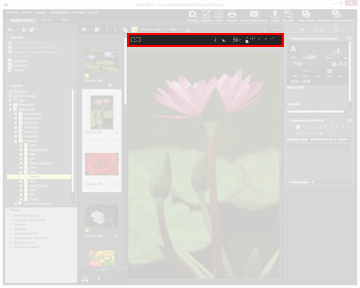
 /
/ 
Al mostrar una imagen RAW en la zona del Visualizador, se alterna la imagen de vista previa (vista temporal) de una imagen RAW con los datos RAW ajustados.
Si aparece  , se muestra la imagen de vista previa (vista temporal) de una imagen RAW.
, se muestra la imagen de vista previa (vista temporal) de una imagen RAW.
 , se muestra la imagen de vista previa (vista temporal) de una imagen RAW.
, se muestra la imagen de vista previa (vista temporal) de una imagen RAW.Si aparece  , se muestra la imagen RAW ajustada.
, se muestra la imagen RAW ajustada.
 , se muestra la imagen RAW ajustada.
, se muestra la imagen RAW ajustada. /
/ 
Solo se visualiza en el modo [Comparar 2 imágenes]. Si se selecciona  , se sincronizan la zona de visualización y la tasa de ampliación de las imágenes comparadas.
, se sincronizan la zona de visualización y la tasa de ampliación de las imágenes comparadas.
 , se sincronizan la zona de visualización y la tasa de ampliación de las imágenes comparadas.
, se sincronizan la zona de visualización y la tasa de ampliación de las imágenes comparadas.(Nombre de archivo)
Muestra el nombre del archivo y la tasa de ampliación actual del archivo de imagen/película mostrado.
Si se muestran como un solo archivo imágenes RAW (formato NEF o NRW) y JPEG grabadas simultáneamente, aparece (NEF+JPEG) o (NRW+JPEG) a la derecha del nombre de archivo.
(Valor en coordenadas, valor RGB)
Cuando el cursor está sobre una imagen mostrada en la zona del Visualizador, aparecen la posición (valor en coordenadas) y el valor RGB en el lugar del cursor.

Muestra la información principal (incluyendo la fecha en que se tomó la fotografía, modelo de cámara utilizado, tamaño de archivo, etc.) de la imagen o película visualizada. La información se muestra en la esquina superior izquierda de la zona del Visualizador. Muestra la información de archivos de imagen RAW para imágenes RAW (formato NEF o NRW) y JPEG grabadas simultáneamente en el momento de tomar la fotografía.

Muestra histogramas de la imagen en la esquina superior derecha de la zona del Visualizador. Haga clic en  , situado a la derecha del botón, para elegir entre [RGB], [R/G/B] o [Brillo], en función del contenido de visualización.
, situado a la derecha del botón, para elegir entre [RGB], [R/G/B] o [Brillo], en función del contenido de visualización.
 , situado a la derecha del botón, para elegir entre [RGB], [R/G/B] o [Brillo], en función del contenido de visualización.
, situado a la derecha del botón, para elegir entre [RGB], [R/G/B] o [Brillo], en función del contenido de visualización. /
/  /
/ 
Cambia el estilo de visualización al mostrar una imagen entera en la zona del Visualizador.

Amplía o reduce una imagen en la zona del Visualizador.
En el modo [Pantalla completa]
En el modo [Pantalla completa] o [Pantalla completa en monitor secundario], aparecen los siguientes controles, además de los mencionados anteriormente.
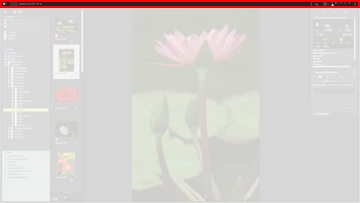
 /
/  /
/  /
/  /
/ 
Cambia de modo de vista.

Sale del modo [Pantalla completa] y regresa al modo de vista anterior.
